Uuden iPhonen datan palauttamisen ja kopioinnin salaisuudet

- 1499
- 232
- Marcos Schaden Jr.
Apple Brand -älypuhelimet ovat erittäin kysyntää kuluttajien keskuudessa planeetan eri osista. Monet heistä, kuten uudet iPhone -mallit julkaistaan, päivittävät laitteitaan älypuhelimen päivitetyistä ominaisuuksista täysin nauttiaksesi. Samaan aikaan tietojen siirtäminen vanhasta laitteesta uuteen.

Tee ensin varmuuskopio
Älypuhelimien kokenut omistaja Applen kanssa tuntee ensin, kuinka tärkeä tietojen siirto iPhonesta iPhoneen. Tiedot voidaan kadottaa varkauksien tai vahingossa tapahtuvan puhelimen menetyksen tapauksessa. Jos et unohda salasanoja, linkkejä, valokuvia, kirjeenvaihtoa ja muita tärkeitä tietoja, on tarpeen luoda varmuuskopio ajoissa. Myöhemmin se on vain tietojen siirtäminen uuteen laitteeseen.
Tietojen turvallisuuden kannalta Apple tekee paljon käyttäjille. SO -CALTED -varmuuskopio on nopein tapa siirtää tietoja vanhasta uuteen älypuhelimeen. Samanaikaisesti välimuistin nopeasti voidaan poistaa nopeasti. Ja niin on mahdollista tallentaa vanhojen valokuvien lisäksi myös erilaisia muistiinpanoja, asiakirjoja, yhteystietoja.
On mielenkiintoista, että uusi laite näyttää ohjelmiston kannalta samalla tavalla kuin edellinen, ts. Ilman ongelmia siirtää minkäänlaista tietoa. Hän tallentaa valokuvien lisäksi myös Wi-Fi: n salasanat, asetukset, kohteiden sijainti ohjauspaneelissa ja jopa vierailuresurssien historia.
Joten varmuuskopiointitietojen varmuuskopiointitiedot ovat 2 päävaihtoehtoa. Yksi niistä on paikallinen toimintaperiaate (nimeltään iTunes), ja toinen tallentaa tietoja pilvitallennustilassa, lataamalla kaikenlaisia tietoja Internetissä (nimeltään ICloud). Harkitse kutakin niistä yksityiskohtaisemmin:
- iTunes. On kehittäjän erityinen sovellus. Voit käyttää kaapelia (niin luotettavaa) tai turvautua Wi -fi -yhteyteen. Haittasta voidaan pitää tarvetta jatkuvan seurannan uusien valokuvien tai muiden tiedostojen siirron sekä vapaan tilan kanssa henkilökohtaisen tietokoneen levyllä. Sovellus luo kopioita kaikista saatavilla olevista tiedosta laitteessa. Tämä vaihtoehto voidaan poistaa käytöstä, jotta ei oteta valokuvia. Mutta myöhemmin sinun on synkronoitava kansiot tietokoneella omilla käsilläsi. Mutta tätä siirtomenetelmää pidetään nopeimpana. Jos sovellus on jo ladattu, se on käynnistettävä. Seuraavaksi valitse Ehdotetusta luettelosta laite. Etsimme arvosteluvälilehteä silmillemme, ja siinä painike "Luo kopio nyt". Kopioprosessi alkaa. Jotta se olisi turvallisempaa, voit määrittää salasanan, jota käytetään palauttamisen tapauksessa. Tärkeintä on nyt varmistaa, että tietokoneella tai muussa pysyvässä tallennuspaikassa on aina tarpeeksi vapaata tilaa.
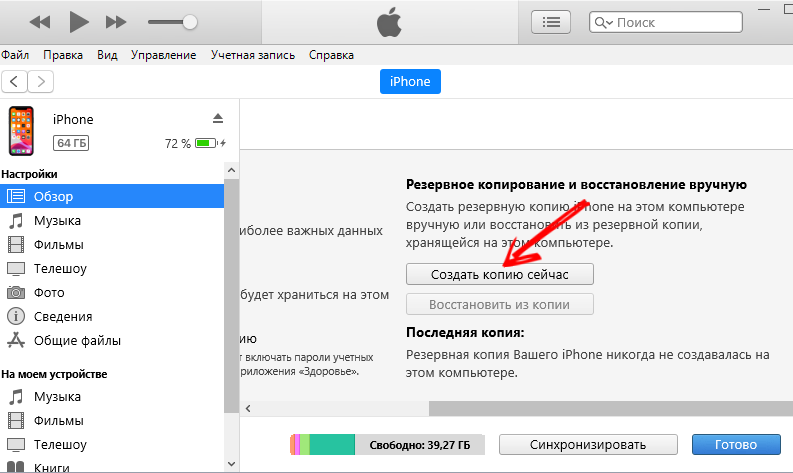
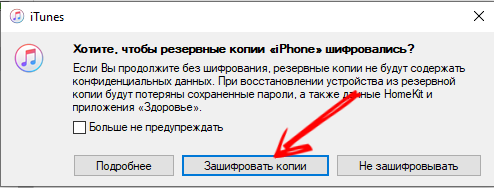
- jäykkä. Ehkä vielä yksinkertaisempi ja automatisoitu vaihtoehto varmuuskopion luomiseksi. Jonkin ajan kuluttua voi kuitenkin olla tarpeen ostaa ylimääräinen paikka pilvessä. Jos aktivoit tämän menetelmän, niin WI FI: llä on tietojen varmuuskopiot automaattisesti luodaan. Samanaikaisesti laite ei häiritse käyttäjää millään tavalla, koska hän kopioi tietoja yöllä, lepojakson aikana. On muistettava, että suuren joukon tietovalikoiman varmuuskopiota voidaan tarvita useisiin päiviin. Mutta tämä tapahtuu ensimmäisen muistiinpanojen ja muun tiedon siirtäessä iPhonesta iPhoneen. Myöhemmin päivitykset vievät paljon vähemmän aikaa. Ymmärtääksesi, sisältyykö ICLAUD -laite tiettyyn laitteeseen, sinun on tutkittava "asetuksia" ja sitten "käyttäjänimessä" "käyttäjänimessä". Etsimme kohdetta "varantokopio" ja katsomme, onko se tarkistuspaikka vastaavassa kentässä sitä vastapäätä. "Luo varmuuskopio" -painikkeen painaminen auttaa määrittämään älypuhelimen tämän menettelyn alkamisajan. Sinun on myös seurattava vapaan tilan määrää, koska rekisteröinnin vaiheessa Apple antaa vain 5 gigatavua.
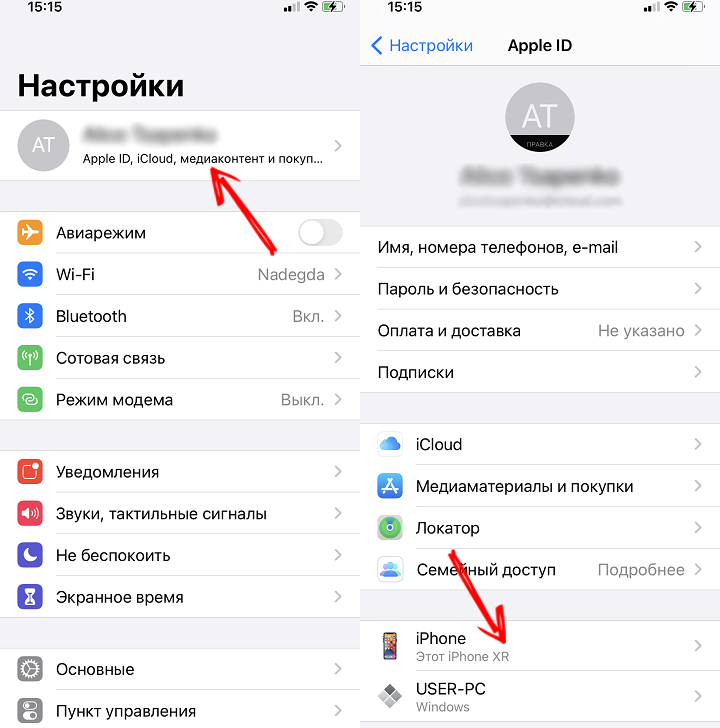
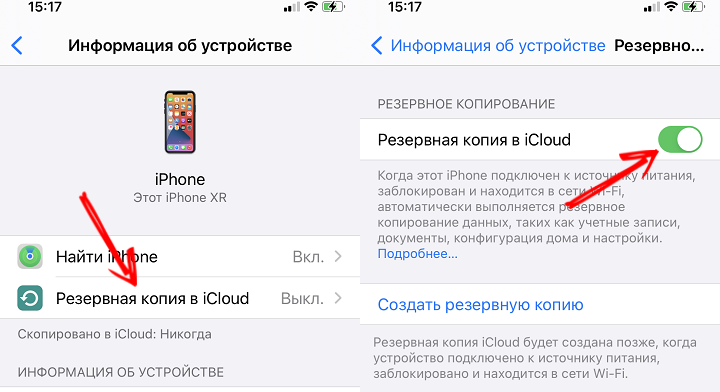
Levitä kytketyt laitteet
Kun siirrät tietoja tai pikemminkin tämän toimenpiteen päättymisen jälkeen, on tarpeen irrottaa vanha älypuhelin ICloudista ja Appleidista. Lisäksi käyttäjä voi helposti päättää myydä ulkopuolisen vanhan laitteen. Ennen sitä sinun on varmistettava huolellisesti, että kaikki tarvittavat tiedot on jo siirretty uuteen osoitteeseen tai että ne ovat tallennuksessa.
Joten vanhan älypuhelimen purkamiseksi sinun on suoritettava tällainen toimintaketju:
- Menemme iCloud -palveluun.
- Suoritamme kopiot tarvittavista tiedoista.
- Jätämme tilin tai poistamme sen, ja sitten jätämme.
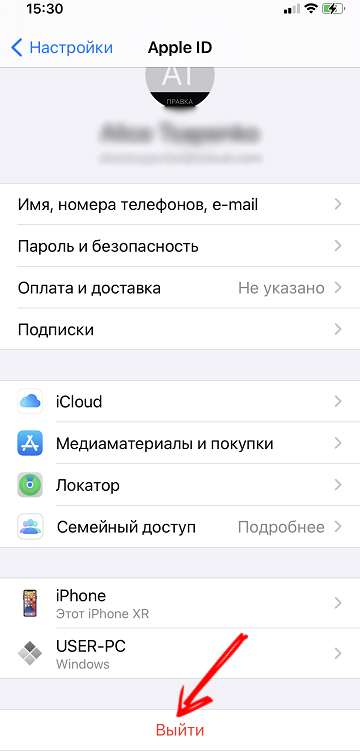
- Nyt sinun pitäisi mennä valikkoon asetuksilla. Pääosasta on osa, sitten nollaa. Ehdotetaan painiketta "pyyhi sisältö ja asetukset". Kaikki laitteeseen asennetut tiedot, tiedostot ja ohjelmat poistetaan peruuttamattomasti. Myös asiaankuuluvat palvelut irrotetaan.
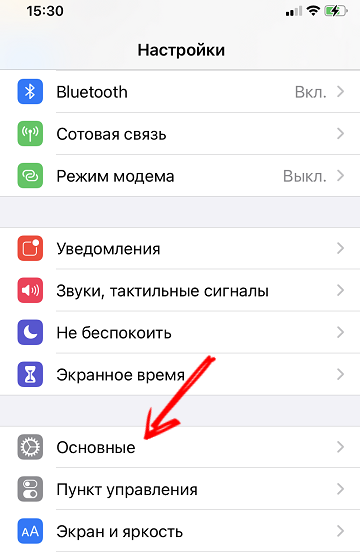
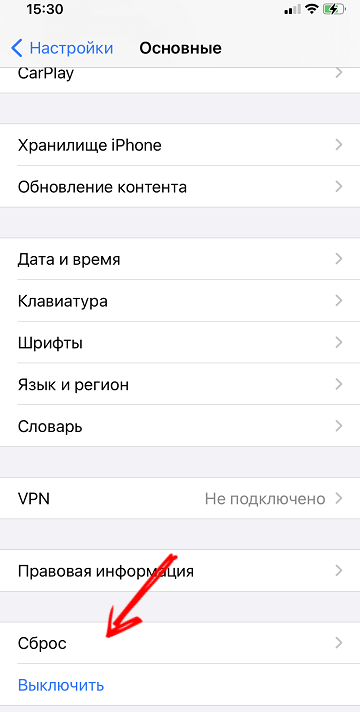
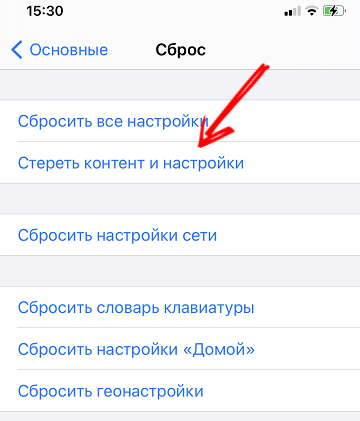
- Jotta uusi omistaja voi käyttää iPhonea, on tarpeen ottaa yhteyttä matkapuhelinoperaattoriin sen uudelleenohjelmointiin.
Palauta tiedot
Joten kaikki tiedot tallennettiin aiemmin luomalla varmuuskopion. Nyt syntyy ongelma siitä? Koska varaus voi tapahtua kahdella tavalla, musiikin ja muiden tiedostojen palauttamisessa on eroja uuteen laitteeseen. On yksi tärkeä kohta: iTunesissa tallennettu kopio voidaan palauttaa nykyiseen työlaitteeseen. Palautus iCloudista on mahdollista vain uudessa laitteessa tai siinä, jossa asetukset pudotetaan tehtaalle.
Jälleen käyttäjät, jotka pitivät arvokasta tietonsa iTunesista. Tietoja tallennettiin paikallisesti, ja siksi kopiointiprosessi ei liity nykyiseen Internet -nopeuteen. Mutta toipuminen ICLD: stä vie yli puoli tuntia. Lisäksi ladatun tiedoston purkamiseen ja sisällön purkamiseen ja sen purkamiseen kuluu ajanjakso.
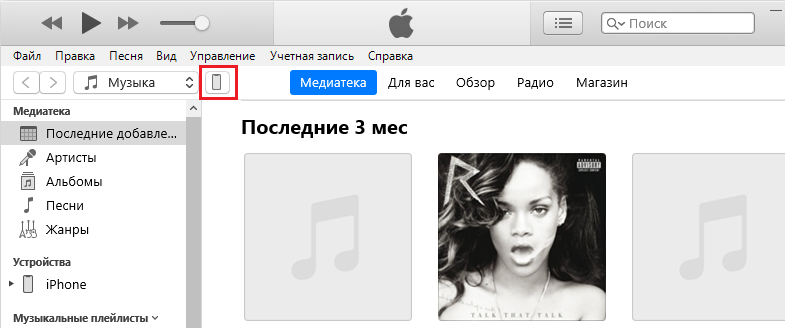
Ennen käyttöjärjestelmän kanssa työskentelyä sinun on varmistettava, että kaikki iOS: n uusimmat versiot ja päivitykset on asennettu laitteeseen. Tämä vähentää vaikeuksien todennäköisyyttä palauttamisessa. Tosiasia on, että käyttöjärjestelmän uusimpien versioiden varmuuskopioita ei voida paljastaa älypuhelimilla myöhemmillä laiteohjelmiston versioilla.
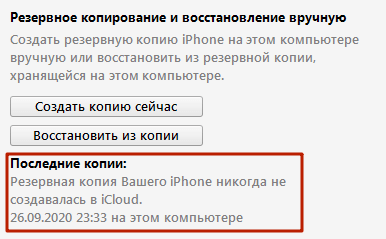
Joten mitä tarvitaan tietojen siirtämiseen tai yhteystietojen kopioimiseen aivan uudelle iPhonelle? Kaikki alkaa iTunes -sovelluksen käynnistämällä, ja on parempi kytkeä laite kaapelilla. Napsauta nyt näkyvää laitetta. Etsimme välilehteä nimellä "arvostelu", ja siinä kohde "Palauta kopio". Yleensä useita versioita putoaa, josta käyttäjä valitsee uusimman tai täydellisimman. Tietojen käyttöönottoprosessi alkaa, jonka aikana et voi sammuttaa älypuhelinta tietokoneelta.
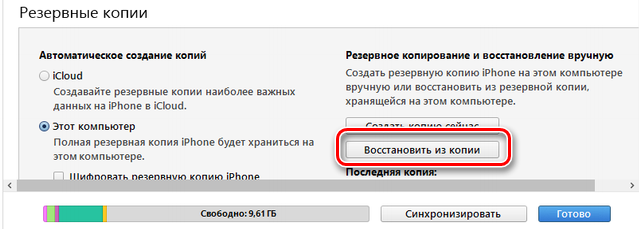
Yrityksen pilvitallennuksessa Applella ei ehkä ole tarpeeksi tilaa monien siellä tallennettujen varmuuskopioiden takia. Tietojen nopea siirtäminen laitteelle voi tulla tehokas ratkaisu tähän ongelmaan. Samaan aikaan voidaan poistaa tarpeetonta versiota varmuuskopiointilähteistä, koska monet niistä ovat laajennettu versio muusta.
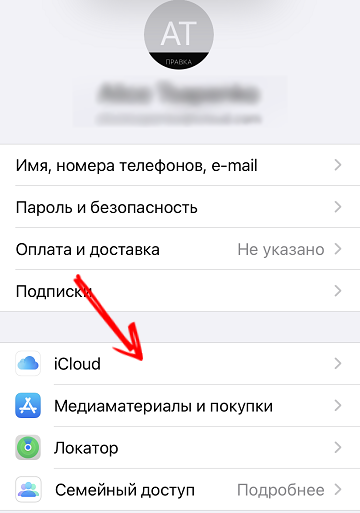
Voit valita tarvittavat varmuuskopiot ”Storage Management Management” -välilehdessä. Yhdistämme älypuhelimemme henkilökohtaiseen tietokoneeseen. Siirrymme osioon asetuksilla, joissa etsimme peräkkäin "Basic" -välilehteä, ja sitten "nollaus", joka auttaa pumppaamaan tietoja uuteen laitteeseen. On vielä löydettävä kohde, jonka nimi on "Pyyhi sisältö ja asetukset". Poistoprosessin vahvistamiseksi sinun on määritettävä salasanasi Appleidille.
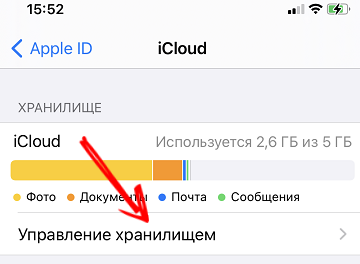
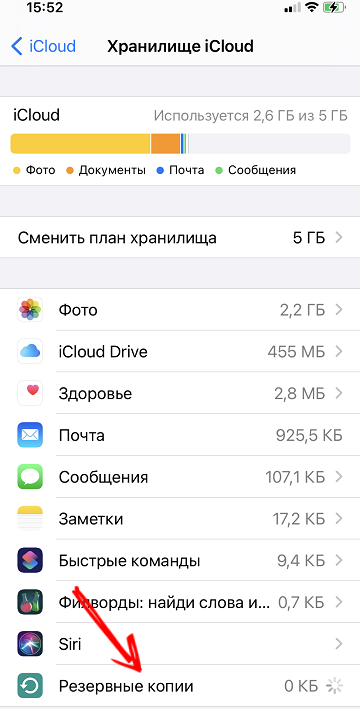
Heti kun älypuhelin käynnistetään uudelleen, asetukset palaavat tehdasarvoihin. Nyt voit asettaa asetukset uudelleen aloittaen kielestä ja asuinalueesta. Kun valitset asennusmenetelmä. Kirjoita seuraavaksi salasana ja vahvista toiminta painamalla ”eteenpäin” -näppäintä. Nyt on tarpeen valita tarkalleen kopio tiedoista, jotka sopivat meille suurimmassa määrin. Kopioidun tiedon uudistamisprosessi alkaa.
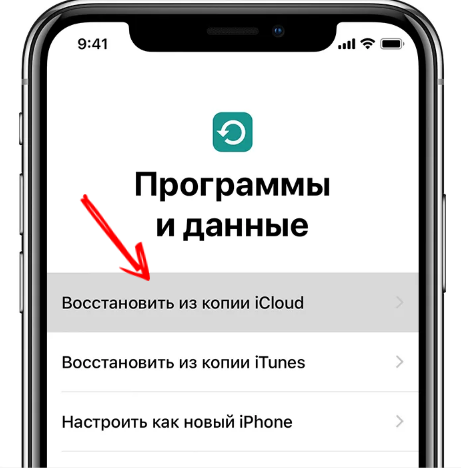
Tietovaraus iPhonella ja niiden myöhempi palauttaminen on kätevä ja turvallinen tapa tallentaa älypuhelimen sisältöä. Kehittäjät keksivät sen lisäämään iPhonen omistajien uskollisuutta ja varustamaan heidän laitteensa edistyneemmillä toiminnoilla.
- « Kuinka kirjoittaa mainos Microsoft Wordissa
- Puhelimen tarkistaminen virusten varalta tietokoneen avulla »

